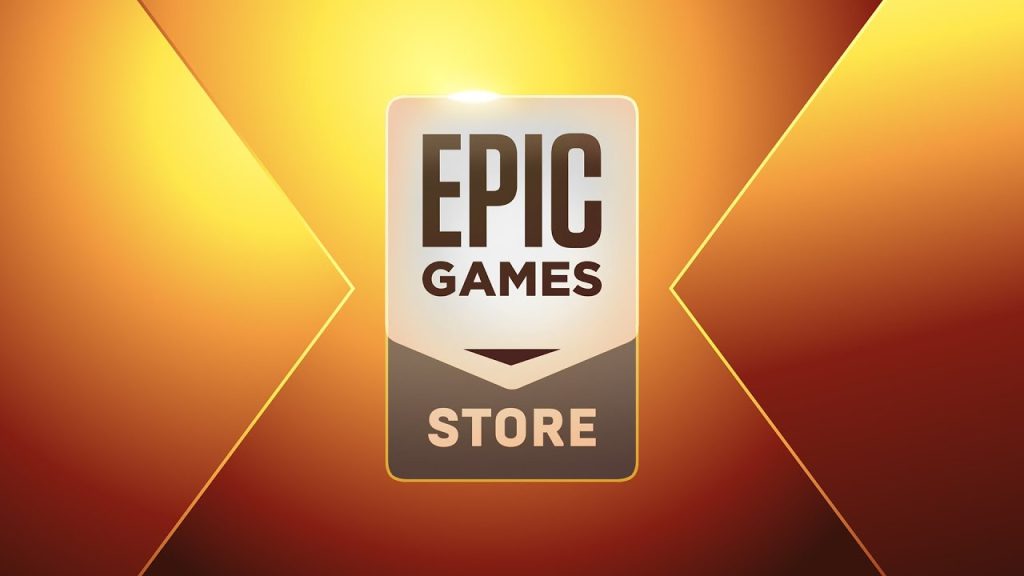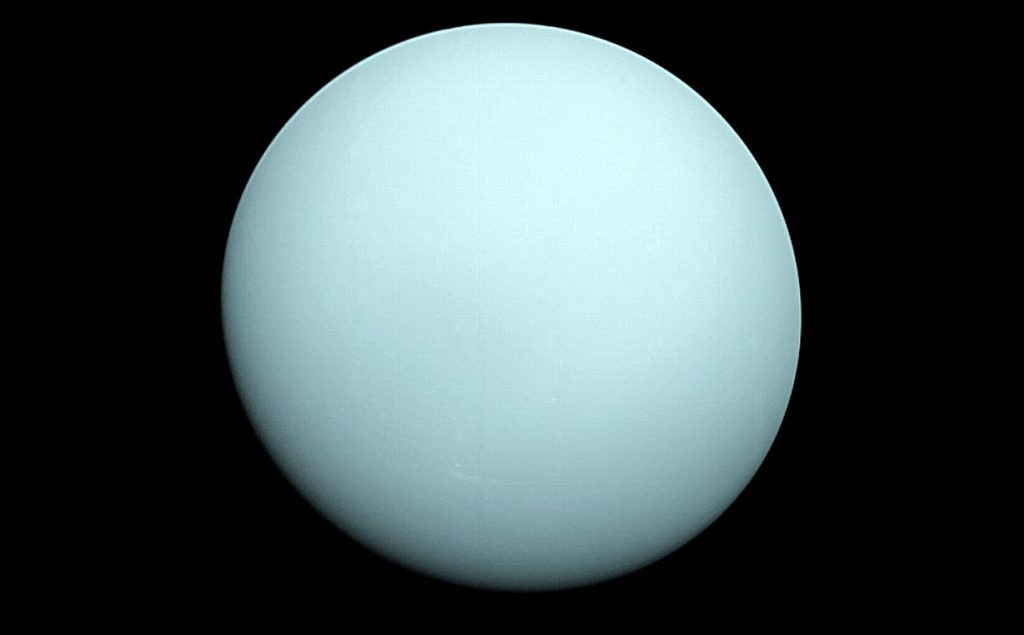Cum să unești, tai și să rearanjezi fișiere PDF. Dacă vrei să unești mai multe fișiere PDF, să îl trunchiezi, rearanjezi sau să extragi anumite pagini care te interesează dintr-un fișier PDF, poți face asta utilizând mai multe tool-uri disponibile online. Spre exemplu, ilovepdf este unul ușor de folosit și la îndemână. Există și diferite aplicații pe care le poți descărca și utiliza în acest sens, însă cred că, pentru niște situații de acest gen, website-ul acesta este îndeajuns de bun.
Este foarte important, părerea mea, să știi cum poți uni mai multe fișiere PDF. De ce spun asta? Spre exemplu, atunci când am avut de susținut lucrarea de licență, am fost nevoit ca la sfârșitul acesteia să adaug alte fișiere PDF, cum ar fi raportul referitor la procentajul de plagiat (nu știu dacă toate facultățile urmează acest protocol) și o declarația semnată de către cadrul didactic coordonator. Știu că mi-am prins puțin urechile în încercarea de a le uni, dar în cele din urmă i-am dat de capăt.
Dacă te interesează cum poți să unești, tai și să rearanjezi fișiere PDF, te invit să citești în continuare.
Cum unești mai multe fișiere PDF?
Accesează site-ul ilovepdf.com și selectează opțiunea „Merge PDF” (prima din partea stângă).
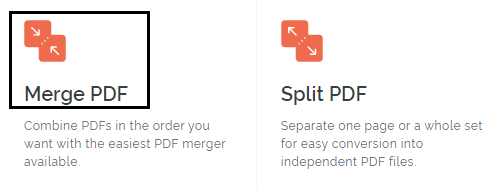
Pasul următor este să selectezi din computerul sau laptopul tău documentele PDF pe care dorești să le unești.
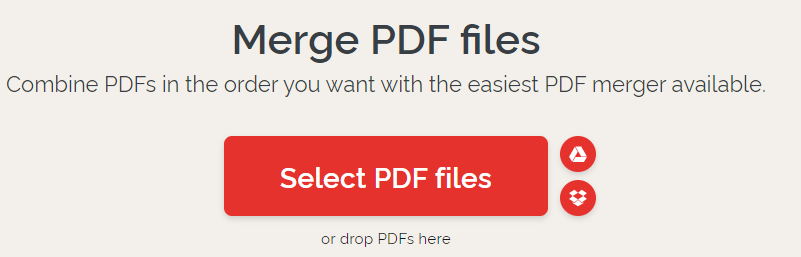
După ce le-ai selectat, dă clic pe ”Merge PDF”. Poți să unești câte documente PDF dorești, cu mențiunea că acestea se vor afla unul în continuarea altuia în funcție de ordinea în care le-ai selectat. Spre exemplu, la mine PDF-ul despre „Timpul de protrombină” va fi înaintea celui de „Timpul de tromboplastină”. Dacă le-aș fi selectat invers, ordinea s-ar fi schimbat: fișierul PDF „Timpul de tromboplastină” ar fi fost înaintea fișierului PDF „Timpul de protrombină”.
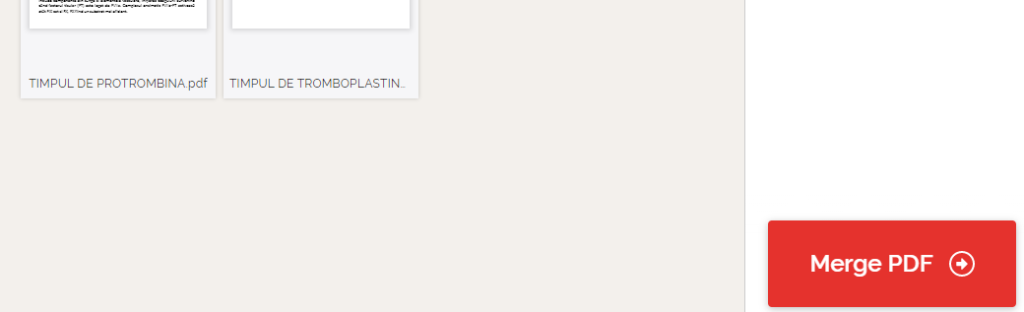
După ce procesul de unire s-a terminat, poți descărca fișierul sub forma unui singur PDF în calculatorul sau laptopul tău. Tot ce trebuie să faci este să apeși pe „Download merged PDF” și să alegi locul specific de descărcare pe dispozitivul tău.

Cum să tai un fișier PDF?
Accesează site-ul ilovepdf.com și selectează opțiunea „Split PDF”.
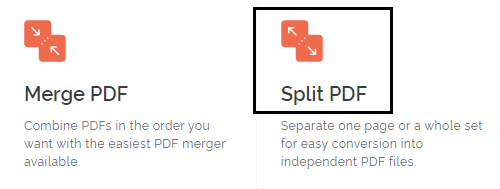
Selectează de pe laptopul sau calculatorul tău fișierul PDF pe care dorești să-l tai sau trunchiezi. De data aceasta nu poți alege două deodată, ci doar unul singur.
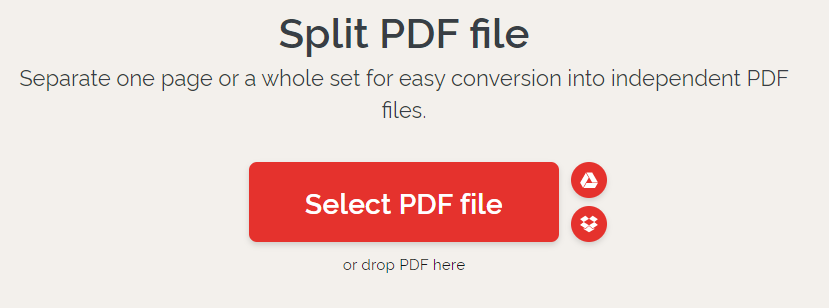
Vor exista două variante pentru care poți opta: „Split by range” și „Extract pages”.
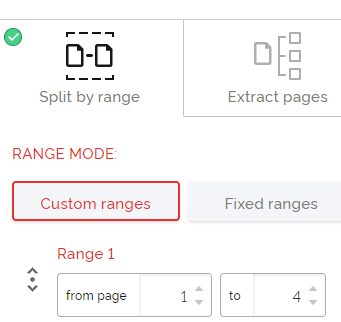
„Split by range” îți permite să tai fișierul PDF în funcție de câte pagini are. Spre exemplu, dacă documentul meu are 10 pagini iar eu selectez „from page 1 to 8”, fișierul PDF final va conține doar primele 8 pagini.
Pe de altă parte, „Extract pages” îmi permite să extrag din fișierul PDF doar acele pagini care mă interesează și pe care vreau să le folosesc. Tot ce trebuie să fac este să bifez acele pe care doresc să le descarc. Dacă selectez mai multe, acestea vor fi descărcate sub formă de arhivă. Pentru a trunchia un fișier PDF nu este neapărat să selectezi toate paginile, ci poți seta și un „range” (spre exemplu de la pagina 1 la pagina 8).
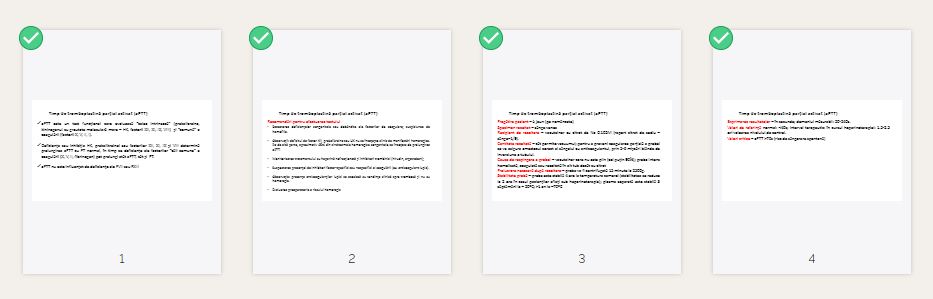
Și cam asta este tot, în linii mari. După cum am spus, uneori este important să știi cum poți face astfel de intervenții asupra unui fișier de tip PDF. Site-ul îți pune la dispoziție și posibilitatea de a converti un fișier PDF în Word, Word în PDF, de a converti și lipi mai multe poze în format PDF și așa mai departe.
Există și programe speciale care dispun de astfel de opțiuni, însă sunt de părere că, cel puțin pentru necesitățile unui student, un site online este mai mult decât îndeajuns de bun. Sper că v-a fost de folos acest mic tutorial și că îl veți găsi util!